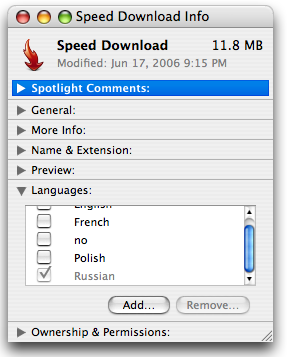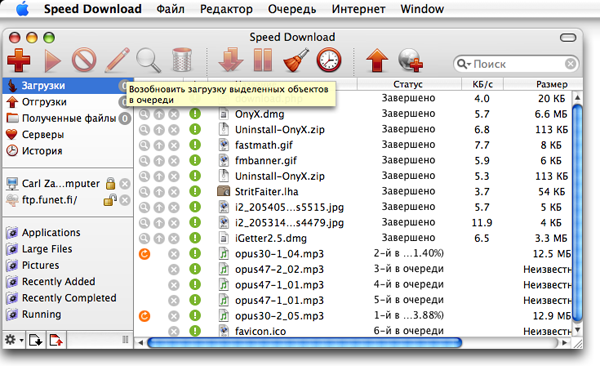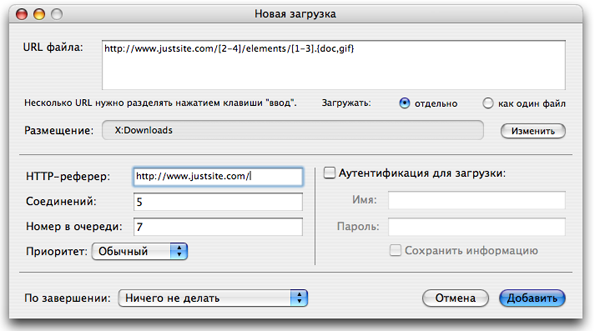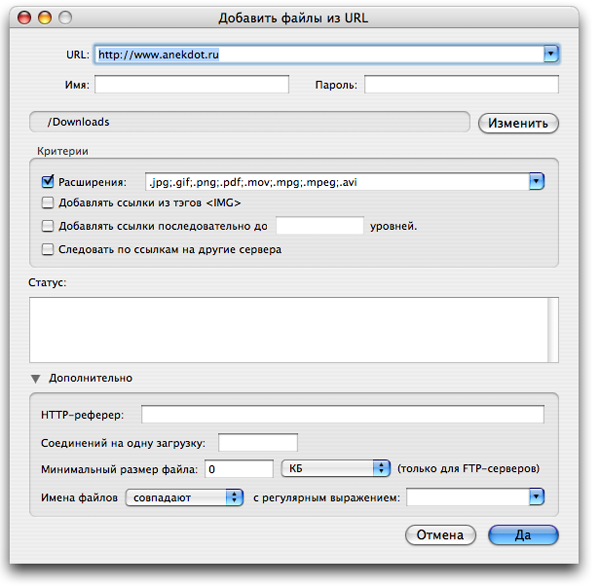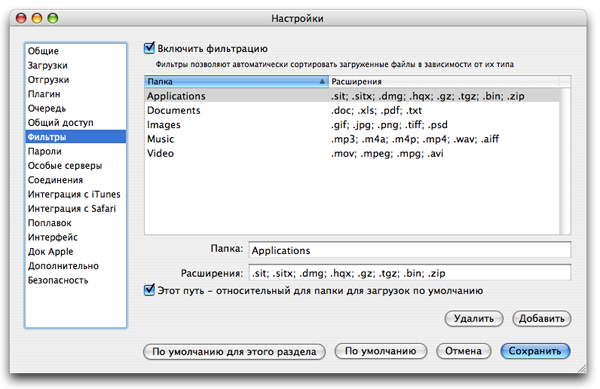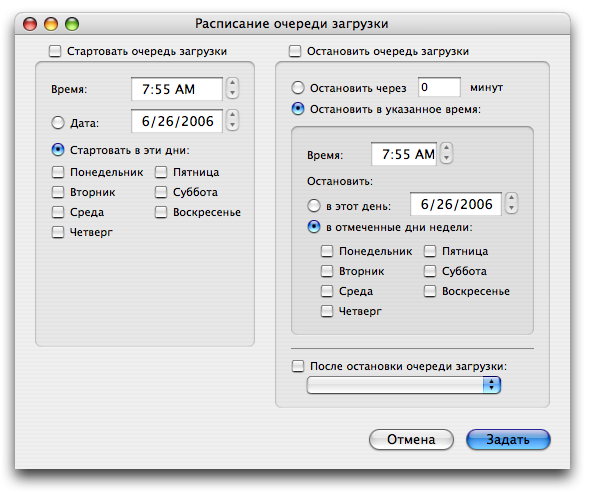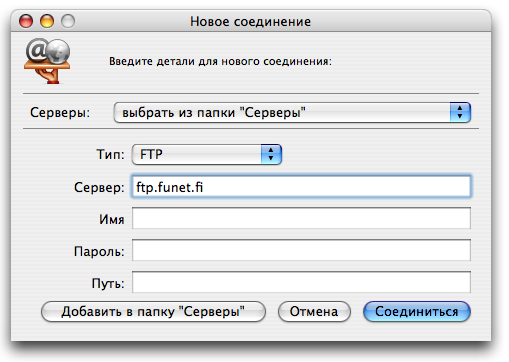- Speed Download — один из лучших download-менеджеров для Mac OS X
- Описание
- Цена, доступность, системные требования
- Плюсы
- Минусы
- Выводы
- Speed Download for Mac
- Softonic review
- One of the most powerful download managers for Mac
- Changes
- Author’s review
- Speed Download for Mac
- Review
- Free Download
- specifications
- Powerful and user-oriented FTP, download and upload manager that comes with a wide variety of features for basic and advanced users alike
- What’s new in Speed Download 5.3.0:
- Download manager that is no longer under development
- Easy to setup download manager that can improve the transfer speed
- Connect to FTP servers and transfer files to your Mac in no time
- Integrates with Safari and iTunes to further streamline your workflow
Speed Download — один из лучших download-менеджеров для Mac OS X
Трудно найти пользователя Интернета, который никогда не попадал в ситуацию, когда до окончания загрузки файла большого размера остаются считанные секунды (проценты, килобайты), и вдруг происходит обрыв связи. В таких случаях характер эмоций пользователя, а также их бурность определяется одним лишь фактором — какой программой выполнялась загрузка файла. Если это был web-браузер, то, за редким исключением, загрузку приходилось начинать сначала. Пользователям Mac OS X повезло больше — поставляемый вместе с операционной системой web-браузер Safari в некоторых случаях позволяет возобновить прерванную загрузку. Однако те, кто хоть раз воспользовался менеджером загрузок, вряд ли откажется от его использования в дальнейшем, ведь, помимо возобновления загрузки файла после обрыва соединения, представители этого класса приложений позволяют настроить множество дополнительных параметров загрузок.
Одним из лучших менеджеров загрузок для операционной системы Mac OS X по праву считается продукт компании Yazsoft Speed Download. Его мы и рассмотрим в этой статье, тем более, недавнее появление новой, четвертой, версии продукта является еще одним хорошим поводом для такого выбора.
Описание
Начиная еще с третьей версии, программа стала универсальным приложением, поэтому является хорошим выбором для владельцев компьютеров Mac с обоими типами процессоров. Другой приятной особенностью утилиты является наличие в ней русской локализации. Стоит отметить, что возможности принудительного переключения языка интерфейса с помощью окна настроек в программе нет, и, чтобы включить русский язык, его нужно выбрать либо в качестве основного для всей системы, либо отключить все остальные языковые компоненты с помощью окна Get Info.
Программа локализована полностью и на довольно высоком уровне, за исключением некоторых элементов, назначение которых не совсем очевидно из названия; однако таких немного, и к ним быстро привыкаешь.
Запустив Speed Download, пользователь увидит типичное окно download-менеджера — панель инструментов, папки и список загрузок.
1. Добавление новых загрузок с помощью кнопки «Добавить». Это же действие можно совершить и с помощью пункта «Добавить загрузку» из меню «Очередь».
В открывшемся окне «Новая загрузка» необходимо внести все параметры новой загрузки. Поле «URL файла» позволяет ввести сразу несколько заданий, разделив их между собой символом возврата каретки (Return). Однако на этом возможности поля по помещению в очередь одновременно нескольких файлов не заканчиваются: для закачки нескольких файлов с похожими именами пользователь может ввести диапазоны изменяемых в их названиях символов c помощью квадратных и фигурных скобок. Рассмотрим эту возможность на примере введенного адреса http://www.justsite.com/3/elements/3.
http://www.justsite.com/2/elements/1.doc
http://www.justsite.com/2/elements/2.doc
http://www.justsite.com/2/elements/3.doc
http://www.justsite.com/3/elements/1.doc
http://www.justsite.com/3/elements/2.doc
http://www.justsite.com/3/elements/3.doc
http://www.justsite.com/4/elements/1.doc
http://www.justsite.com/4/elements/2.doc
http://www.justsite.com/4/elements/3.doc
http://www.justsite.com/2/elements/1.gif
http://www.justsite.com/2/elements/2.gif
http://www.justsite.com/2/elements/3.gif
http://www.justsite.com/3/elements/1.gif
http://www.justsite.com/3/elements/2.gif
http://www.justsite.com/3/elements/3.gif
http://www.justsite.com/4/elements/1.gif
http://www.justsite.com/4/elements/2.gif
http://www.justsite.com/4/elements/3.gif
При вводе адреса следует обратить внимание на то, что он обязательно должен содержать указатель на протокол (http:// или ftp://). Также в этом окне можно выбрать размещение и локальное имя загружаемого файла, указать HTTP-реферера (адрес страницы, с которой якобы была инициирована загрузка; некоторые файлы без установки этого параметра загрузить невозможно), количество соединений для файла, номер в очереди, приоритет загрузки, данные для аутентификации на нужном сервере, а также действие, которое необходимо будет сделать программе по окончании загрузки файла — выйти из программы, перейти в спящий режим, выключить компьютер и др.
2. Загрузка всех файлов с web-страницы. Для этого нужно выбрать пункт «Добавить файлы из URL» из меню «Очередь» или нажать соответствующую кнопку на панели инструментов.
В окне настроек нужно указать адрес страницы, и, при необходимости, данные для аутентификации — имя и пароль. Здесь же можно выбрать параметры, по которым будут отбираться файлы для загрузки — указать расширения нужных файлов, задать количество вложенных страниц, с которых будут загружаться файлы, разрешить переходить по ссылкам на другие серверы. В настройках панели «Дополнительно» можно задать HTTP-реферера, количество одновременных соединений, минимальный размер файлов и фильтр для имен файлов.
3. Drag-and-drop. Еще одним способом добавления новой загрузки является перетаскивание ссылки мышкой на основное окно программы, или на «Поплавок» — маленькое окошко, отображающее состояние очереди загрузок и скорость скачивания.
4. Копирование с помощью буфера обмена. Для того чтобы инициировать загрузку этим способом, достаточно в браузере или любой другой программе скопировать ссылку в буфер, а затем, с помощью соответствующего пункта меню «Редактор», поместить задание в очередь.
5. Непосредственно из web-браузера. Последний в нашем списке, этот способ является, пожалуй, наиболее распространенным. При установке Speed Download интегрируется в браузер Apple Safari. При этом в контекстном меню браузера, появляющемся при нажатии Control+Click на ссылку на файл, появляется новый раздел, в котором можно принудительно загрузить файл с помощью Speed Download, а также включить/выключить скачивание файлов с помощью менеджера по умолчанию.
Интересной особенностью программы является возможность продолжения загрузки недокачанных с помощью Safari файлов. Для этого нужно перетащить мышкой частично загруженный файл на окно Speed Download, и его загрузка продолжится. В настройках программы можно указать, для каких страниц не следует применять Speed Download.
Приверженцы «альтернативы», по крайней мере, Firefox, Mozilla и Netscape, также могут интегрировать свои web-браузеры со Speed Download. Для этого им необходимо установить модуль расширения FlashGot.
Начиная с четвертой версии, в Speed Download появилась возможность создавать «умные папки». Работают они по такому же принципу, как и плей-листы iTunes: открыв любую из них, можно увидеть все файлы, которые соответствуют заданным критериям, причем, в случае соответствия файла условиям нескольких папок, он будет доступен в каждой из них. Чтобы разобраться с принципом их работы, попробуем создать папку, в которую будут помещаться музыкальные файлы размером более 2 МБ. Для этого выберем из меню «Файл» пункт «Новая «умная папка». В качестве первого критерия выберем в полях открывшегося окна «Тип файла», «Является» и введем в оставшееся поле расширения музыкальных файлов — «mp3, mid, midi, aiff, wav». Вторым критерием, выбрать который можно, нажав кнопку «+», будет размер файла: выбираем «Размер файла», «Больше чем», «2», «МБ».
После закрытия диалога в основном окне программы нужно указать название новой «умной папки». Назовем ее, например, «Длинная музыка». Теперь, раскрыв ее, можно увидеть все аудиофайлы, размер которых составляет более 2 МБ.
Еще одним способом упорядочивания загруженных файлов являются фильтры. Для того чтобы ими воспользоваться, нужно установить их параметры в соответствующем разделе окна «Настройки» (пункт Preferences меню Speed Download). Можно создать любое количество фильтров, определяя их с помощью типов файлов (расширений). Для каждого из фильтров в папке, в которую сохраняются загруженные файлы, создается отдельная папка.
Speed Download позволяет задать расписание загрузок. Для этого нужно из меню «Очередь» выбрать пункт «Расписание загрузок».
Процесс настройки расписания прост и очевиден: нужно выбрать дни недели и время старта и окончания загрузки. Альтернативой задания времени окончания загрузки служит указание отрезка времени, в течение которого (после старта) будет производиться закачка. В этом окне также можно выбрать действие, которое программа будет производить по окончании времени загрузки.
Еще одной особенностью Speed Download является возможность работы в качестве FTP-клиента, причем с поддержкой SSL. Чтобы подключиться к серверу, необходимо выбрать в меню «Файл» пункт «Установить соединение».
В открывшемся окне вводим все необходимые данные, и после соединения с выбранным сервером получаем в окне полноценный ftp-браузер.
Как и положено FTP-клиенту, Speed Download умеет закачивать файлы на сервер («Файл» — «Отослать файл»).
Таким же образом программа умеет работать и с сервисами iDisk и Public iDisk. Но и это еще не все! Speed Download позволяет создать peer-to-peer соединение c другим компьютером, на котором запущена эта программа. Чтобы открыть общий доступ к своим файлам для других пользователей Speed Download, нужно воспользоваться соответствующим разделом окна настроек. После этого работа с серверами SD ничем не отличается от работы по протоколу FTP. Стоит заметить, что при передаче файлов по внутреннему протоколу используется шифрование, поэтому разработчик гарантирует, что передаваемые данные не попадут в руки хакерам.
Цена, доступность, системные требования
Стоимость одной лицензии на использование Speed Download составляет $25. При покупке двух лицензий можно получить скидку в размере $10, пяти лицензий — $25. Также компания-разработчик предлагает пользователям других download-менеджеров перейти на использование Speed Download за $15.
Скачать пробную версию, которая обладает полной функциональностью и работает три недели, можно здесь.
Текущая версия программы — 4.0.3. Для ее работы требуется операционная система Mac OS X Tiger 10.4.6. Пользователям Mac OS X 10.3 и 10.2 придется довольствоваться Speed Download 3.0.20 и 2.3.8 соответственно.
Плюсы
- Universal Binary;
- широкие возможности настройки загрузок;
- интеграция с Safari;
- встроенный ftp-клиент;
- собственный сервис p2p с поддержкой шифрования;
- русская локализация;
- «Умные папки».
Минусы
- интеграция с Firefox посредством стороннего модуля;
- отсутствие возможности явного указания языка интерфейса;
- документация только в онлайн-режиме;
- регулировка скорости находится «очень глубоко».
Выводы
Speed Download является хорошим менеджером загрузок с расширенной функциональностью. Его возможностей будет достаточно даже самому требовательному пользователю. Как мы и предполагали в начале разговора, если этой утилитой попользоваться некоторое время, то через некоторое время она превратится в незаменимый инструмент.
Источник
Speed Download for Mac
Softonic review
One of the most powerful download managers for Mac
If you consider yourself a power downloader, than my suggestion is to get a proper download manager to handle and sort all those files. Speed Download is a good solution.
Speed Download was embroiled in a little controversy recently with the MacHeist Community, regarding the upgrade from version 4 to 5. We won’t delve into this here though and instead will focus simply on the application itself.
Fitted with a customizable interface similar to that of iTunes, Speed Download gives you immediate control over all your downloads. The best way to browse through your content, apart from the search box, is the left side of the interface. You can view your library elements, servers, folders and specific searches. To keep the application running but have it out of the way, simply use the mini-controller.
You can schedule downloads and auto-resume them, both individually or in queue. Speed Download also lets you share files via FTP with full encryption, and includes .Mac/iDisk/WEBDAV connectivity. Downloads are generally faster than in a browser and the really good thing is that you can have them in a separate application, so you can use your browser simply for visiting web sites.
One little issue we have with Speed Download is that it can use up quite a lot of RAM, so make sure you don’t go download crazy and start looking for hundreds of files. This is why queuing and organizing downloads is really important.
Speed Download is the perfect application for any download junky, thanks to advanced downloading features and a well designed interface.
New: Speed Download Extension to restore CMM functionality. New: Speed Download is now Intel only. Updated: Many performance tweaks.
Changes
New: Speed Download Extension to restore CMM functionality. New: Speed Download is now Intel only. Updated: Many performance tweaks.
Author’s review
Speed Download 5 combines four amazing products — a turbo-charged download manager with auto-resuming downloads, a fully featured secure FTP client, a file sharing utility with full encryption, and complete .Mac/iDisk/WEBDAV connectivity — into one small and easy to use application.
Speed Download 5 also introduces a stunning new user interface option that feels right at home in Mac OS X and is designed to help you be even more productive with fewer mouse clicks hence, completely redefining what you can do with your time online. Introducing SD Minimized mode; a serious upgrade to the Speed Download floater. Fully supports drag n drop, completely resizable, customizable, and a whole lot more. In minimized mode, SD is even more discrete on your Mac. Save screen space, but not power!
Источник
Speed Download for Mac
Review
Free Download
specifications
Powerful and user-oriented FTP, download and upload manager that comes with a wide variety of features for basic and advanced users alike
What’s new in Speed Download 5.3.0:
- New: Speed Download Extension to restore CMM functionality.
- New: Speed Download is now Intel only.
- Updated: Many performance tweaks.
Read the full changelog
Although all internet browsers come with built-in FTP and file transfer support along with pause and resume options, in more than one instances, users need more power and control over the download process.
Here is where Speed Download steps in and helps you manage your downloads and uploads.
Download manager that is no longer under development
Worth mentioning is that, since March 2014, the Speed Download developers, Yazsoft, have closed their doors and no longer offer any support for their projects.
Even though you can still download the last Speed Download trial version which runs on Mac OS X El Capitan, you are advised to use alternative solutions, such as the Folx application.
Folx can use multiple threads for the same transfer, provides control over the download speed, can handle torrents, and much more.
Easy to setup download manager that can improve the transfer speed
Speed Download is a handy FTP, download and upload manager that provides a wide variety of features for both basic and advanced users.
The installation process is fairly simple, you have to download the ZIP file from the official site, extract and mount the DMG image and copy the Speed Download folder to your Mac’s Applications folder.
You can try and test Speed Download for 21 days after which you can buy one license for $ 25,00 from the Yazsoft store page.
Connect to FTP servers and transfer files to your Mac in no time
One could say that Speed Download comes with 2 different interfaces, a Simple interface only for the download manager and an Advanced interface for download and FTP manager. You can easily switch between them from the Speed Download menu.
Both interfaces are easy-to-use and will provide quick and easy access to all the features you need. You can also enable or disable the Floater window, from which you can monitor your downloads in a small panel that you can position anywhere on the screen.
By using Speed Download, you can easily download and upload files, pause, resume and schedule future downloads. The Advanced mode enables you to quickly upload files to Rapidshare and limit the download and upload speeds.
Moreover, Speed Download offers a fully features SFTP client, encrypted file sharing utility and iDisk, WebDAV and Speed Download connectivity.
Integrates with Safari and iTunes to further streamline your workflow
Speed Download also comes with support for Safari and iTunes. You will be able to automatically add the downloaded songs to iTunes in the Speed Download playlist.
In addition, all downloads from Safari will be rerouted trough Speed Download if you choose to install the Safari plugin.
In conclusion, Speed Download has been a practical download manager with numerous features that could satisfy the needs of most users, but the project is no longer under development, and you are advised to turn to alternative solutions, such as Folx.
Источник